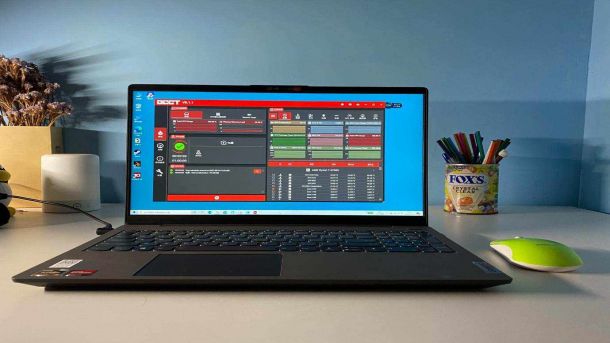显示器屏幕出现花屏的解决方法

显示器屏幕出现花屏的解决方法

显示内存速度太低当显示内存的速度太低,与主机速度不匹配时,也可能出现花屏现象,只要通过设置CMOS或降低计算机的系统速度,或更换更高速度的显示内存,就可以避免花屏现象。下面是小编给大家整理的关于显示器屏幕出现花屏的解决方法,欢迎阅读!
显示器屏幕出现花屏的解决方法 1 1、机箱散热不好,显卡温度升高引起的花屏。

解决方法就是:检查风扇运转是否正常,给风扇加润滑油,清理机箱内的灰尘,解决散热问题后故障即可排除。
2、显卡或者显示器不支持高分辨率造成的解决方法:
(1)重启电脑,连续按F8键,跳出高级启动菜单,选择进入“安全模式”回车登陆系统,然后在windows下进入显示设置,选择16色状态后,点击“应用”按钮,点击“确定”按钮;
(2)重新启动电脑,在windows正常模式下,进入设备管理器,删除显卡驱动程序,重新启动电脑即可;
(3)显卡松动,关机后拔下显卡重新安插通常就可以解决问题;
(4)系统过热,包括CPU温度过高和显卡芯片温度过高,可在机箱中相应位置安装散热风扇,或者将机箱放在通风良好的地方。
其次:
如果是台式机,就拿个朋友好的主机试一下,或者把显示器搬到朋友的家里也行,试一下,还是那样就是屏坏了。
如果是笔记本,拿一个好的显示器来插在笔记本另一个VGA的接口上。在外接显示器上是好的.说明笔记本的屏坏了,否则就是显卡的问题。
显示器屏幕出现花屏的解决方法 2 方法一:
第一步,右键点击我的电脑,点击管理
第二步,点击:设备管理器
第三步,点击:显示适配器
第四步,将里面的内容点击右键进行卸载
方法二:
第一步,可以开机按F8进入高级模式
第二步,在“高级模式”界面里,选择“安全模式”,进入安全模式后,到设置管理器中把显卡的旧驱动程序卸载掉,然后重启电脑进入正常系统,重新再去更新显卡驱动
第三步,通常情况下,数据线出现的故障机率较多,大部份情况,将数据线两个插头换机插一下,大部份情况下就好了。这是由于数据线和显示接触不太好的情况下造成的
第四步,如果是主板集成的.显卡,那就是主板集显有问题了,一般显示器很少花屏,它是最后一个可以排除的,不过也不排除
热门服务推荐
热门问答
热门视频
热门专题
00
:00
后结束


 推荐
推荐
 推荐
推荐